Un gráfico de flujo es un tipo de gráfico de área apilada que resulta útil para mostrar el volumen compuesto en diferentes categorías o a lo largo del tiempo.
Con el Editor de configuración de gráficos, puedes crear gráficos de flujo a partir de un gráfico de área en Looker. Los gráficos de corriente requieren dos dimensiones y una medición.
Por ejemplo, el siguiente gráfico de flujo muestra el Precio de venta total para varios valores de Categoría diferentes, representados en función del Mes de creación del pedido. Las categorías se apilan una sobre otra para mostrar cuánto contribuye cada una al total, así como cómo cambia el total con el tiempo.
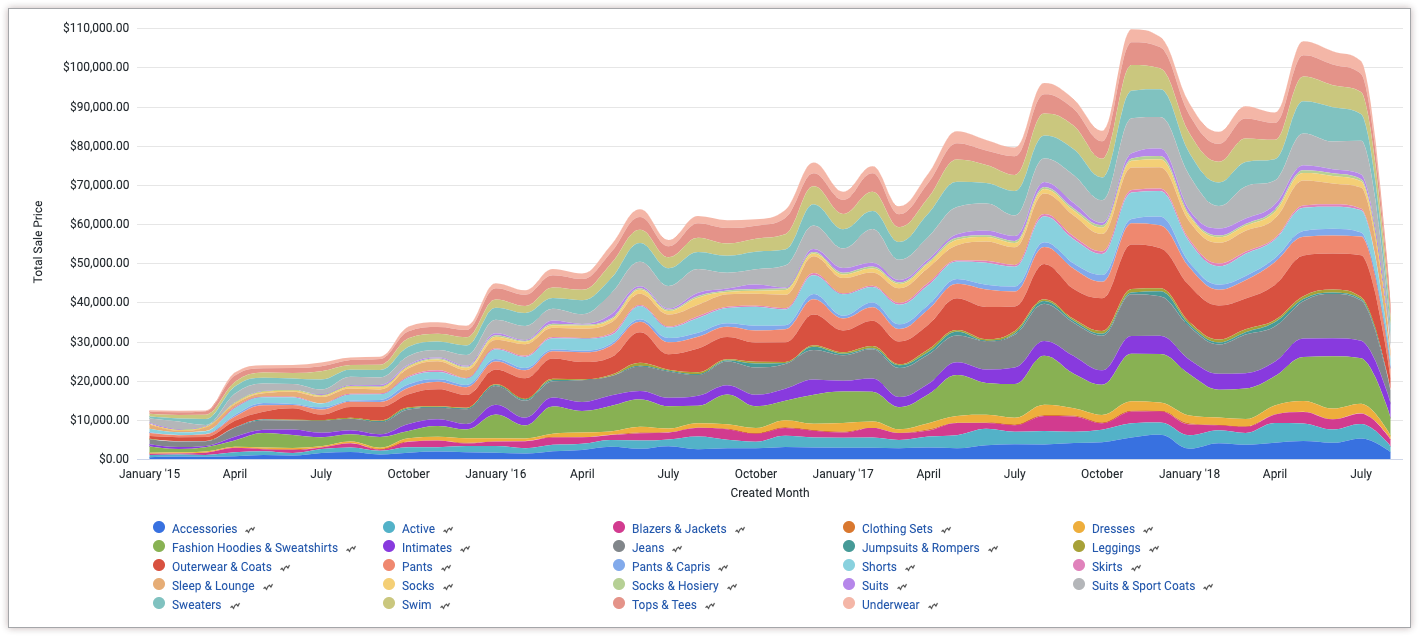
Requisitos previos
Para acceder al editor de configuración de gráficos, debes tener el permiso can_override_vis_config.
Cómo escribir el fragmento de código JSON
Para crear un gráfico de flujo, comienza con el siguiente fragmento de código JSON:
{
chart: {
type: 'streamgraph',
}
}
Cómo crear un gráfico de corrientes
Para crear un gráfico de flujo, sigue estos pasos:
Visualizar un gráfico de áreas en un Explorar o editar un gráfico de áreas en una visualización o un panel
Para este ejemplo, te recomendamos que comiences con un gráfico de áreas con dos dimensiones y una métrica. Se debe aplicar la función de tabla dinámica a una dimensión. Tu gráfico inicial podría verse como este ejemplo:
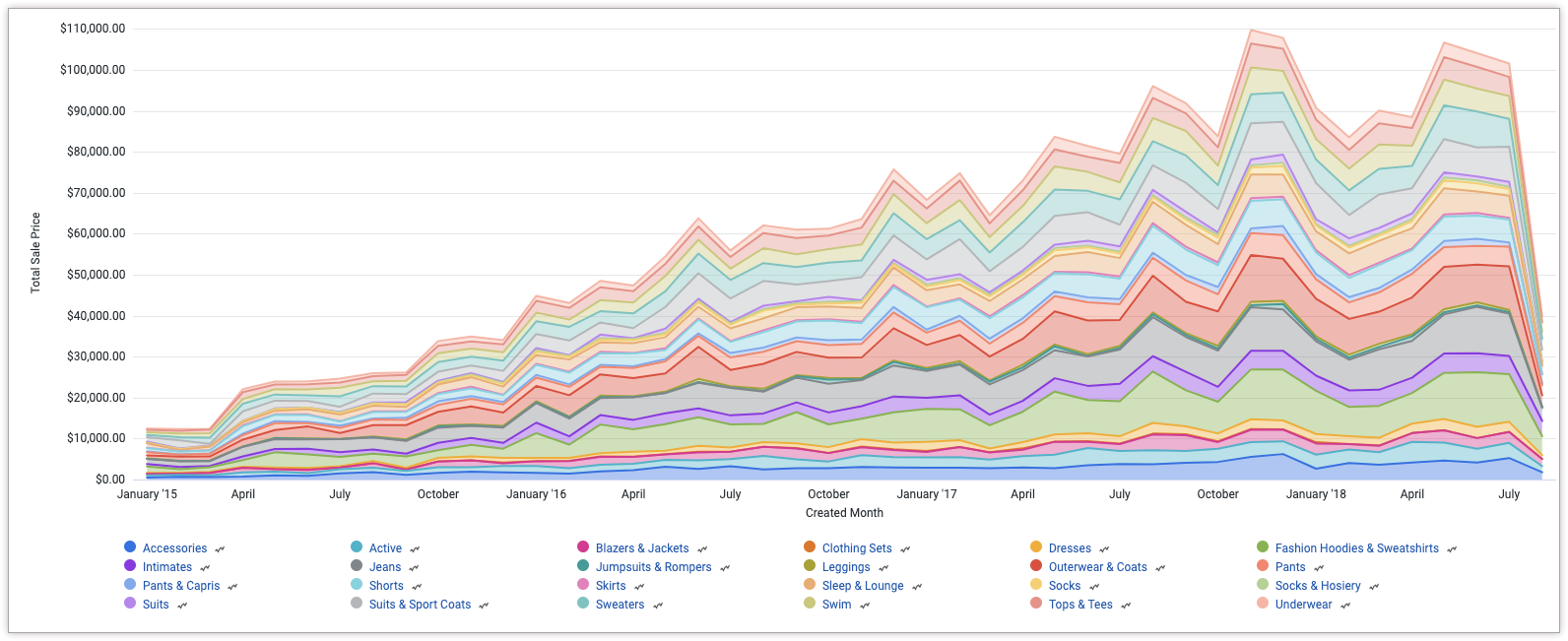
Abre el menú Editar en la visualización.
En la pestaña Gráfico, haz clic en el botón Editar configuración del gráfico. Looker muestra el diálogo Edit Chart Config.
Selecciona la sección Chart Config (Override) y, luego, ingresa el JSON de HighCharts de la sección Cómo escribir el fragmento de JSON de esta página.
Para permitir que Looker formatee correctamente tu JSON, haz clic en <> (Formatear código).
Para probar los cambios, haz clic en Vista previa.
Para aplicar los cambios, haz clic en Aplicar. La visualización se mostrará con los valores JSON personalizados.

Una vez que hayas personalizado tu visualización, podrás guardarla.

